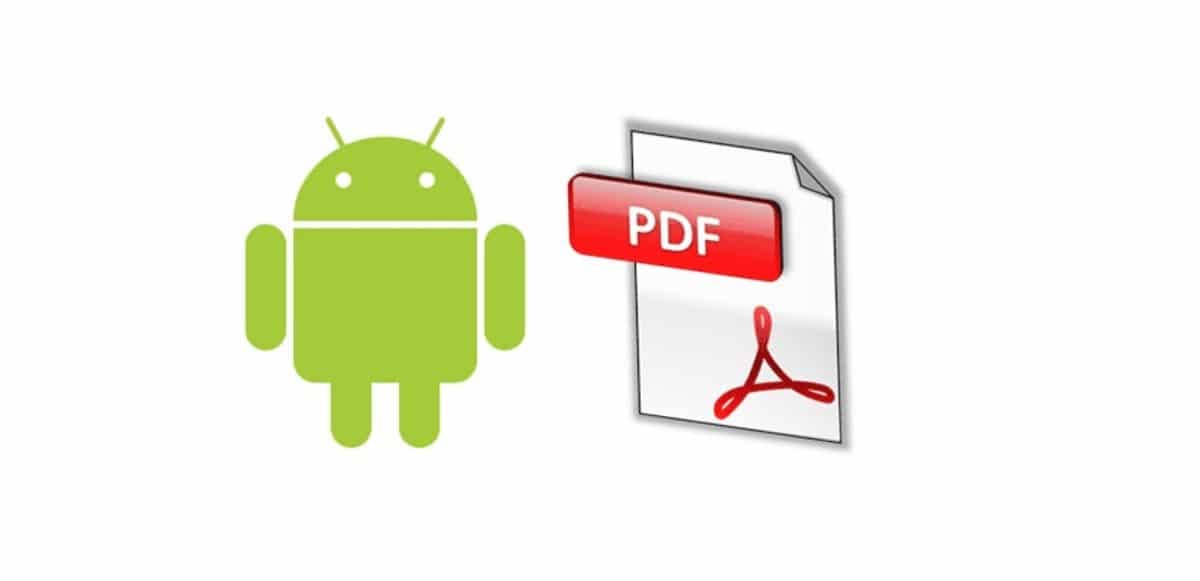
Terima kasih kepada teknologi, kami tidak memerlukan pencetak untuk melaksanakan tugas ini, tetapi pada masa lalu ia adalah perlu. Walaupun dalam banyak rumah atau syarikat terdapat satu, anda hanya memerlukan telefon pintar jika anda ingin menyiapkan satu dan boleh menyimpannya, untuk kemudian berkongsinya.
Tukar dokumen daripada PDF kepada DOC antara pilihan, tetapi kadangkala ia tidak berfungsi dengan baik, kerana ia biasanya menukar teks kepada bahasa yang mustahil untuk diterjemahkan. Satu-satunya pilihan yang berdaya maju untuk mengisi borang PDF adalah melalui mudah alih, untuk ini anda memerlukan sedikit kesabaran dan menggunakan beberapa alat.
Dengan penggunaan aplikasi tugas ini adalah perkara yang mudah, terutamanya jika anda perlu mengisi borang PDF, kemudian anda boleh menghantar yang sama melalui e-mel, mencetaknya atau mengambil yang sama pada telefon. Permohonan itu akan bernilai kami pada bila-bila masa, malah hari ini anda mempunyai alatan dalam talian yang melakukan kerja ini.

Isi dokumen dengan Adobe Fill & Sign
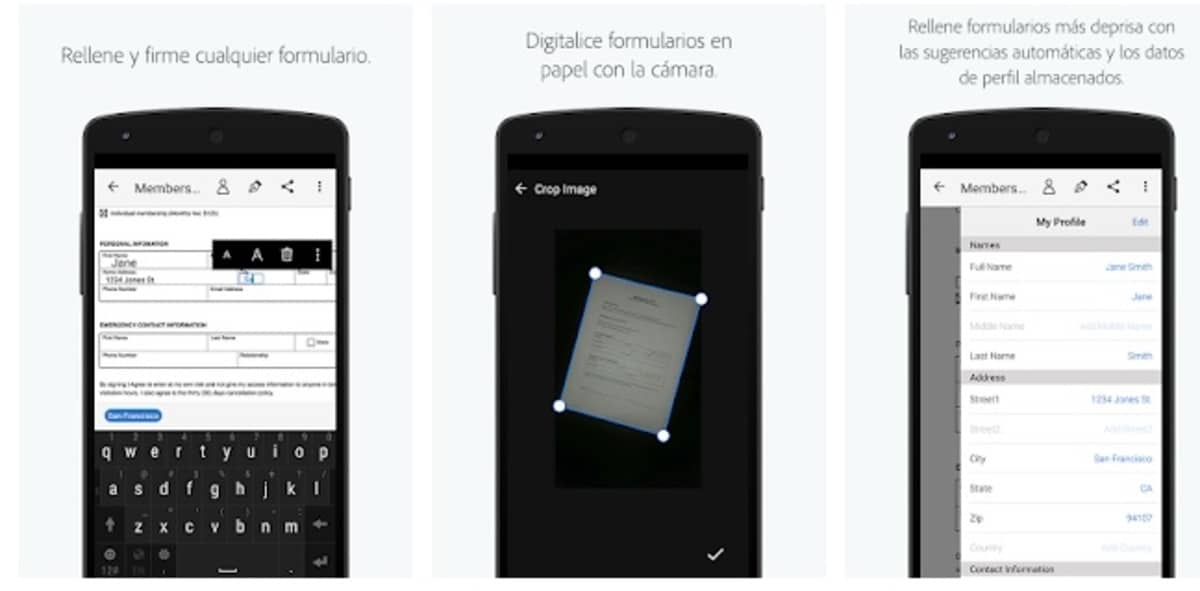
Alat yang sesuai untuk mengisi dokumen PDF dari telefon bimbit anda ialah Adobe Fill & Sign, Ia adalah percuma dan sesuai untuk mudah digunakan. Aplikasi Adobe ini tersedia di Play Store, tersedia untuk Android, tetapi pengguna Apple juga memilikinya untuk dimuat turun di App Store.
Adobe Fill & Sign, seperti apl lain, memerlukan pendaftaran ringkas, meminta untuk berbuat demikian dengan akaun Google, Facebook atau Apple. Jika anda sudah mempunyai Adobe ID, anda boleh memasukkan dengan cepat dan melupakan langkah ini, mempercepatkan penggunaannya semasa mengisi borang PDF dalam beberapa langkah.
Untuk mengisi borang PDF, lakukan perkara berikut:
- Muat turun dan pasang apl Adobe Fill & Sign daripada Gedung Play, awak boleh lakukannya dari sini
- Sebaik sahaja anda memuat turun alat, log masuk untuk mula menggunakannya
- Terima syarat dengan "Teruskan" dan dalam Aktifkan profil dalam talian, biarkan ia kosong, klik "Tidak" pada masa ini
- Klik pada "Pilih borang untuk diisi", klik pada pilihan pertama, "Daripada fail PDF", jika ini kali pertama klik pada "Benarkan" dan pilih dokumen yang ingin anda edit
- Sebaik sahaja anda membuka borang PDF untuk diisi, klik pada ruang yang ingin anda isi, ia akan membenarkan anda menulis perkara yang anda mahu, melengkapkan langkah ini
- Akhir sekali, klik pada "Simpan" dan pilih laluan di mana dokumen ini akan pergi, letakkan nama dan selesaikan proses
Terima kasih kepada Adobe Fill & Sign, anda boleh mencipta tandatangan digital anda dan melampirkannya dalam dokumen yang anda perlukan, ini berguna jika kami ingin menandatangani secara digital. Untuk itu anda mempunyai pilihan di bahagian atas sebelah kanan, ikon ialah hujung pen.
pdfFilier
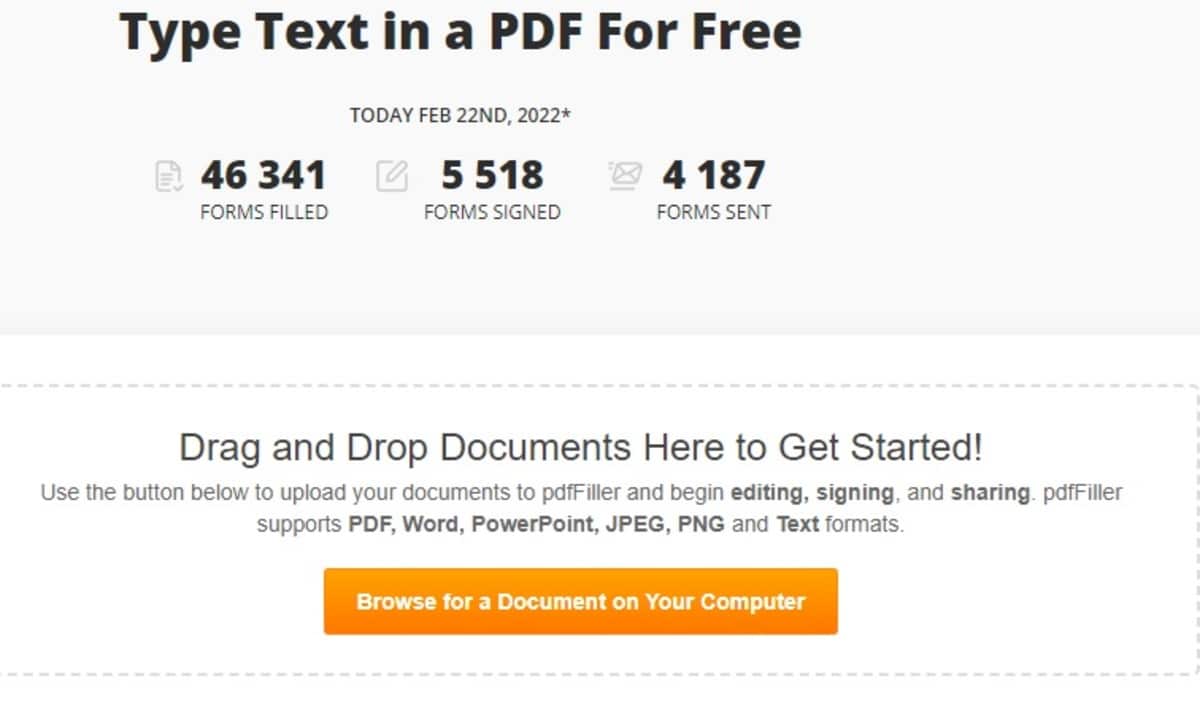
Jika anda tidak mahu memasang sebarang aplikasi, sebaiknya gunakan halaman, untuk melakukan segala-galanya dalam talian dan itu adalah kaedah yang sama berfungsi. pdfFiller ialah tapak web di mana anda boleh memuat naik fail dan boleh mengeditnya sepenuhnya, sama ada daripada peranti mudah alih, tablet atau PC.
Kemudahan mengedit menjadikannya menonjol daripada halaman lain, anda perlu memilih dokumen dan tunggu sehingga ia dimuatkan sepenuhnya untuk dapat mengedit setiap ruangnya. Seperti yang lain, hanya perlu memilih fail daripada storan untuk memajukan.
Untuk mengedit fail dengan pdfFiller, anda perlu melakukan perkara berikut:
- Pergi ke halaman pdfFiller dalam pautan seterusnya
- Klik pada butang yang mengatakan "Taip dalam PDF", kemudian klik di mana tertera "Semak imbas untuk Dokumen pada Komputer Anda", pilih fail PDF dan edit dengan pilihan berbeza yang akan muncul
- Kemudian untuk menyelesaikan, tekan «Simpan» dan pilih laluan untuk menyimpan fail dalam format yang sama, dalam PDF
- Dan itu sahaja, ia adalah cara mudah untuk mengedit dan menyimpannya pada komputer anda
Isi borang PDF dengan Google Drive

Salah satu cara untuk mengisi PDF ialah menggunakan Google Drive, untuk ini kita hanya perlu mempunyai akaun Google. Jika anda sudah memilikinya, anda hanya perlu melakukan beberapa langkah jika anda ingin melengkapkan borang, yang kami cari pada masa ini.
Untuk dapat mengisi borang PDF di Google Drive, Lakukan perkara berikut:
- Buka Google Drive pada peranti mudah alih anda
- Sekarang mulakan borang dalam format PDF
- Tulis teks dalam ruang, ini biasanya berfungsi dan tiada apa yang diperlukan, hanya gunakan alat Drive pada telefon
Tandatangan Isi PDF – Editor PDF
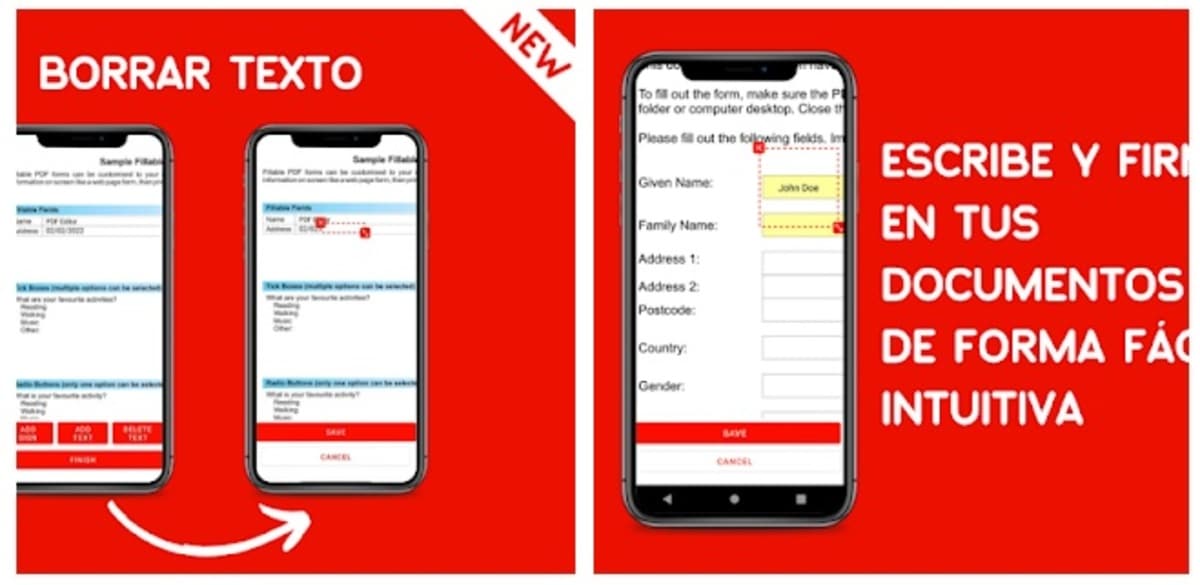
Ia adalah penyelesaian pantas jika anda mahu menandatangani dokumen PDF dari telefon bimbit anda, sangat serupa dengan aplikasi Adobe Fill & Sign. Editor ini sangat lengkap, selain percuma untuk mereka yang memuat turun di sistem Android, ia juga boleh didapati di iOS.
Penggunaan aplikasi ini adalah serupa dengan yang lain, anda hanya perlu membuka dokumen PDF dan mula mengisinya, dan kemudian menyimpannya pada peranti anda. Antara muka jelas menunjukkan ruang berlorek, mengisi apa yang anda perlukan dalam beberapa saat, untuk ini anda perlu memilih fon.
Isi dan tandatangani borang PDF
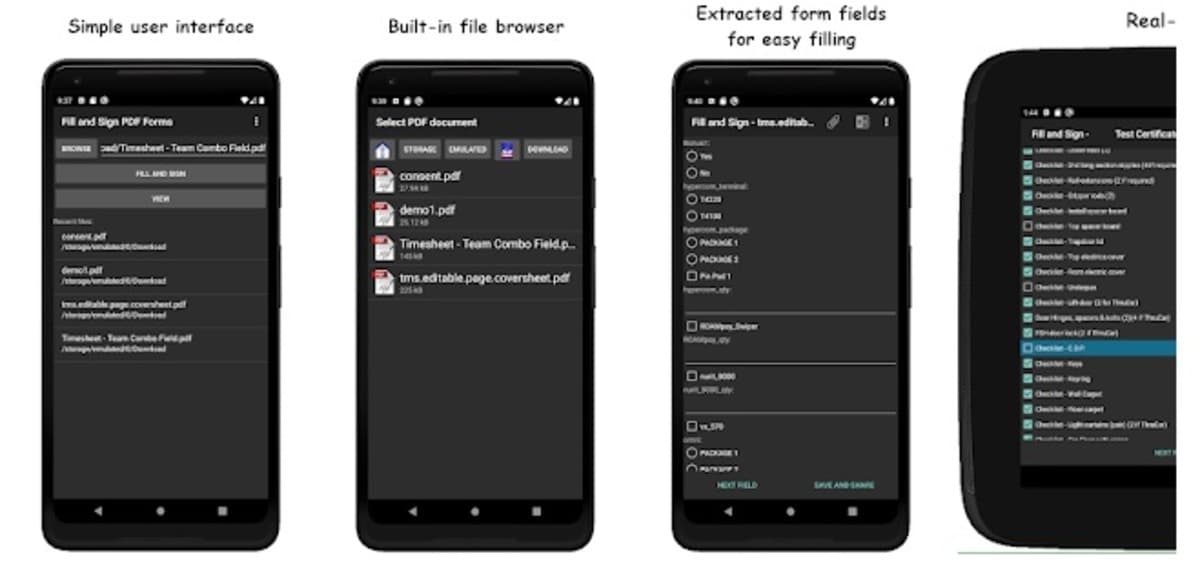
Alat yang memfokuskan pada mengisi borang PDF, Ia juga membolehkan anda menandatangani dan mengedit mana-mana bahagian dokumen. Ia adalah aplikasi percuma seperti yang lain, mudah digunakan, sambil membolehkan anda berkongsi dokumen sebaik sahaja ia disimpan.
Antara muka adalah gelap, ia menunjukkan apa yang pengguna mahu, yang tidak lebih daripada PDF dan ruang berlorek untuk diisi, tetapi anda boleh melakukan pengeditan di mana sahaja anda mahu. Ia adalah salah satu penarafan terbaik di Gedung Play, selain mempunyai ulasan yang sangat baik.
pdfPengisi
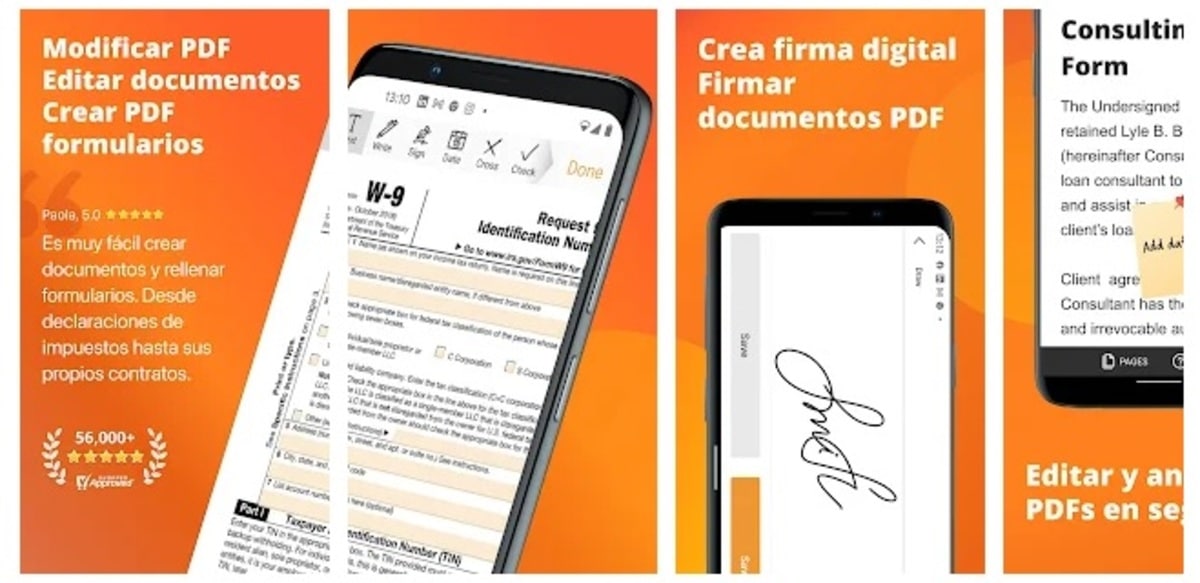
Seperti versi web, pdfFiller mempunyai aplikasinya sendiri untuk berfungsi di luar talian, semuanya dengan kecekapan yang sama. Ia adalah pilihan penting seperti yang lain, antara pilihan anda, pdfFille membolehkan anda menambah setiap dokumen dalam kategori dan menyusunnya mengikut kehendak anda.
Selain itu, aplikasi membenarkan untuk melindungi PDF, menambah kata laluan dan lapisan tambahan, menjadi alat selain daripada yang disebutkan. Penarafan adalah 3,5 daripada 5 bintang dan membolehkan anda berkongsi dokumen setelah diedit. Ia melebihi 1,2 juta muat turun.